Jak skonfigurować „Bandikam” i skąd pobrać
Ten artykuł wyjaśni , jak skonfigurować „Bandikam”. Pomimo faktu, że program ten jest dość prosty interfejs, który jest przyjazny nawet niedoświadczonych użytkowników, wiele osób nadal występują problemy podczas nagrywania wideo lub pobierając program.
Skąd pobrać program
Pomimo faktu, że problem zakażenia wirusem komputerowym znany wszystkim, a każdy wie, co zrobić, aby uniknąć tego losu, wiele osób nadal popełniają błędy. Faktem jest, że każdy powinien pobrać oprogramowanie tylko z oficjalnej strony dewelopera, to będzie cię chronić od nieszczęśliwych następstw i pobrać, by tak rzec, „kryaknuty Bandikam”, lepiej nie. Wielu hakerów można łatwo pobrać oprogramowanie i umieścić go złośliwe oprogramowanie, a następnie rozłożyć mają zmodyfikowaną wersję na jakiś niewiarygodnych źródeł podpisując że hacked program i za darmo.
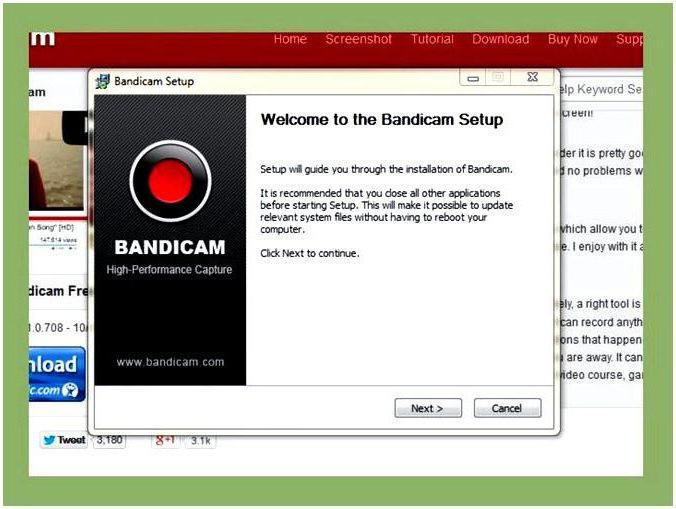
Ufając ludziom, aby pobrać program, a następnie okaże się, że podniósł wirusa, który może znacznie uszkodzić komputer lub notebook.
Jak skonfigurować nagrywanie wideo
Więc, o której trzeba pobrać oprogramowanie składania, już mówiliśmy, teraz stoi bezpośrednio poruszenia tematu jak skonfigurować „Bandikam” – czy raczej, wideo rejestrujące.
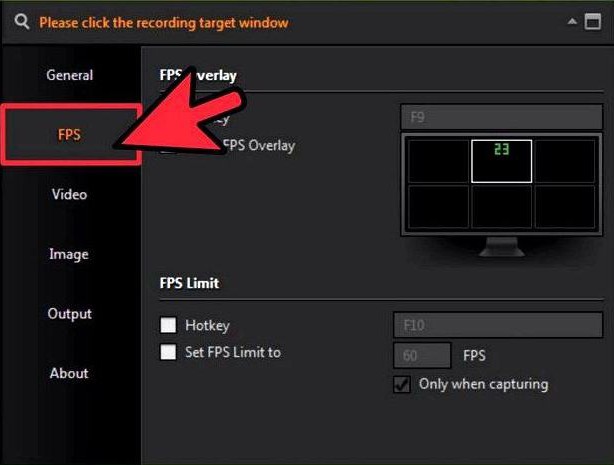
Początkowo mówić o ustawieniach FPS. Kliknij kartę o tej samej nazwie w programie, i tam w pierwszej kolejności należy zaznaczyć obok „Ustaw limit”, aw polu obok wpisać wartość FPS. W przypadku komputera z wydajnym procesorem i kartą graficzną, nie można tego zrobić, ale jeśli wydajność komputera jest w pytaniu, to lepiej, aby ustawić wartość w 30-60 FPS. Pozwoli to uniknąć rozłączenia podczas nagrywania wideo.
Możliwe jest również na tej karcie, aby wyświetlić ramkę wyświetlacza częstotliwości, umieszczając znak wyboru obok pozycji „na ekranie” i określonej pozycji.
Teraz można bezpiecznie przejść do „Video” i „Format”, kliknij przycisk „Ustawienia”. W oknie, które się pojawi, natychmiast ustawić format pliku AVI, będzie to poprawić jakość nagrywania wideo w czasie. Teraz w „Video”, aby określić wielkość obszaru nagrywania oraz określić jakość. Ale należy pamiętać, niż powyższe dane, tym większe prawdopodobieństwo, że liczba klatek na sekundę w grze jest do zlewu, co wisi pod warunkiem.
Więc nauczyłem się, jak skonfigurować „Bandikam” do rejestracji wideo, jest obecnie wart mówić o ustawieniach dźwięku, ponieważ jest nierozłączne.
Jak skonfigurować nagrywanie dźwięku
Co do nagrywania dźwięku, wówczas wszystko jest o wiele łatwiejsze, ponieważ w każdym przypadku duże różnice ze zużytego ustawień nie zauważy. Ale jeśli chcesz je poprawić, należy postępować zgodnie z instrukcjami:
- Przejdź do zakładki „Video” na ekranie głównym programu.
- W kolumnie „Record” LPM na przycisk „Ustawienia”.
- W oknie, które zostanie otwarte, na pierwszym miejscu znacznik wyboru obok „nagrywania dźwięku”. To pozwala na nagrywanie dźwięku z mikrofonu wraz z filmem.
- Pod „Main Unit”, wybierz swój mikrofon w standardzie, można zostawić Win7 dźwiękiem (WASAPI).
- Kliknij przycisk "OK".
To ustawienie wpływa spędziliśmy tylko wybór urządzeń, nie mają one wpływu na jakość nagrywania i nagłośnieniem.
Jak poprawić jakość nagrania
Teraz pomówmy o tym, jak założyć „Bandikam” do nagrywania wysokiej jakości dźwięku. Jak wspomniano powyżej, zmiany trudno zauważyć, ale jakość wzrośnie wielokrotnie wskaźników.
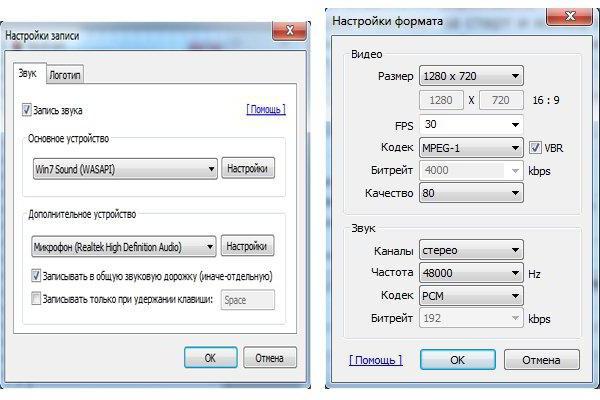
Tak więc, w „Filmy”, kliknąć na przycisk „Ustawienia”, dopiero teraz „Format” pole. będzie można zobaczyć już znajome okno, ale teraz jesteśmy zainteresowani wartości w „dźwięk”. „Codec” i „Channels” nie można dotknąć go w ogóle, ponieważ parametry te nie mają wpływu na jakość, nawet pośrednio. Jeśli chodzi o „bitrate” i „Częstotliwość”, a następnie skonfigurować je wszystkie tak samo przyniesie zmiany w dźwięku. Do długiej tyrady, ale trzeba powiedzieć, wystawiać wydajności do maksimum.
Cóż, w zasadzie, i wszystko. Teraz program „Bandikam” w pełni dostosowane do nagrywania wideo.

















